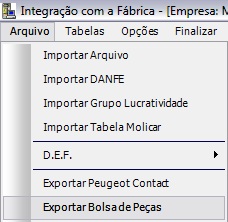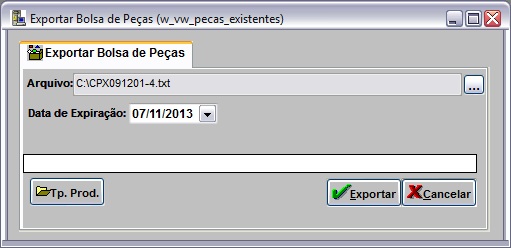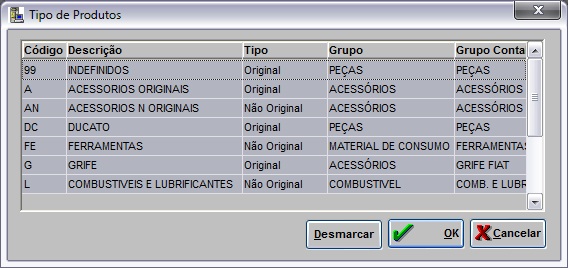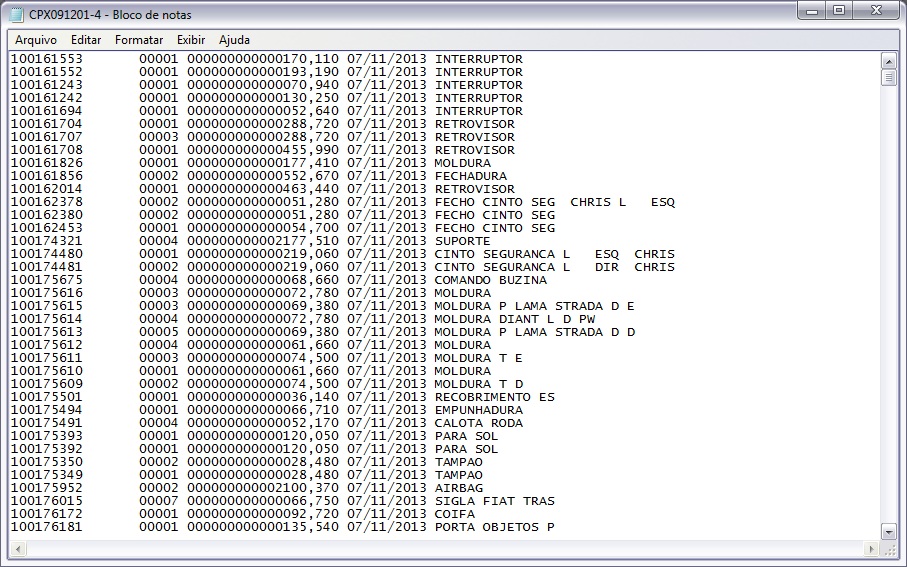Exportação Bolsa de Peças (Peugeot)
De Dealernet Wiki | Portal de Soluçăo, Notas Técnicas, Versőes e Treinamentos da Açăo Informática
Edição feita às 13h48min de 8 de outubro de 2013 por Anakarine.oliveira (disc | contribs)
Introdução
Esta opção serve para exportar os arquivos do estoque da concessionåria.
Exportando Bolsa de Peças
Como Exportar Bolsa de Peças
MĂDULO INTEGRAĂĂO FĂBRICA
1. No menu principal, clique Arquivo e Exportar Bolsa de Peças;
2. Na janela Exportar Bolsa de Peças clique em (![]() ) para definir o diretório de exportação. A nomenclatura do arquivo é definida automaticamente após a seleção do diretório;
) para definir o diretório de exportação. A nomenclatura do arquivo é definida automaticamente após a seleção do diretório;
3. Em seguida defina a Data de Expiração;
4. Na janela Exportar Bolsa de Peças clique no botão Tp. Prod.;
5. Selecione o(s) tipo(s) de produto(s). Clique OK;
6. Clique em Exportar;
7. Arquivo sendo exportado;
8. Arquivo exportado. Clique OK;
9. Arquivo é salvo no diretório informado na exportação.